电脑在运行大型软件或者游戏的时候,容易出现卡顿问题,很大部分原因是内存空间不够用了。我们就会想到是不是电脑里的垃圾太多了,一般会通过清理系统垃圾来释放内存空间。今天小编来跟大家说说电脑备用内存怎么释放的步骤教程,大家一起来看看吧。
1、打开控制面板,在系统面板内找到【备份和还原】。
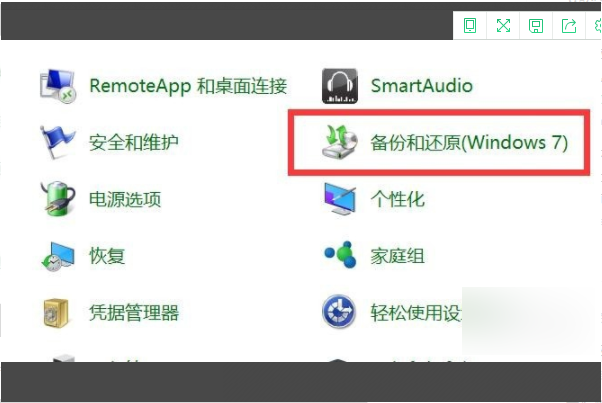
2、点击【备份和还原】图标后,会发现备份的部分占用磁盘很大的一部分空间。
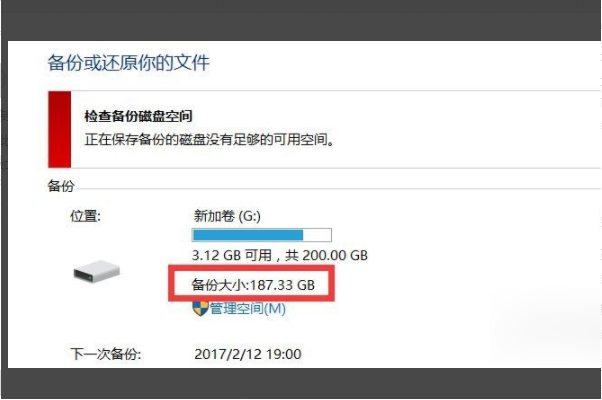
3、要想腾出更多的空间我们需要管理空间,点击蓝色字体的【管理空间】,图中箭头已经指出。
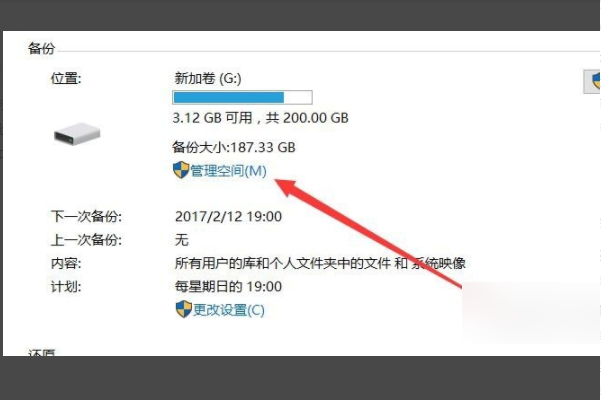
4、点击之后找到数据文件备份一栏中的【查看备份】。
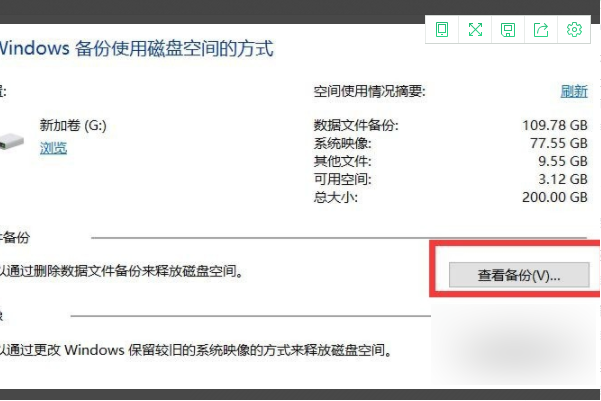
5、点击【查看备份】选项,会看到备份的日期与文件的大小,可以删除这些文件来释放磁盘的空间。
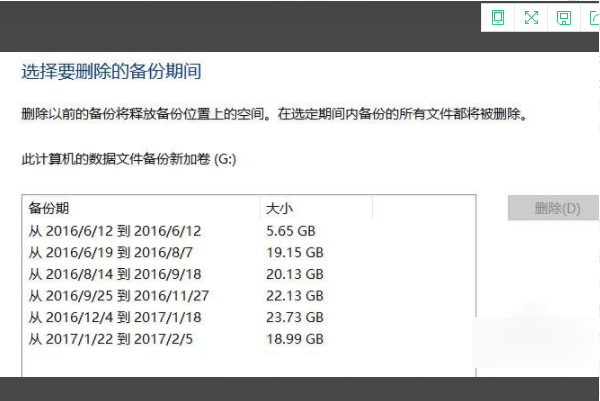
6、点击删除后会提出提示框询问是否删除文件,点击删除,就删除了点击的文件了。
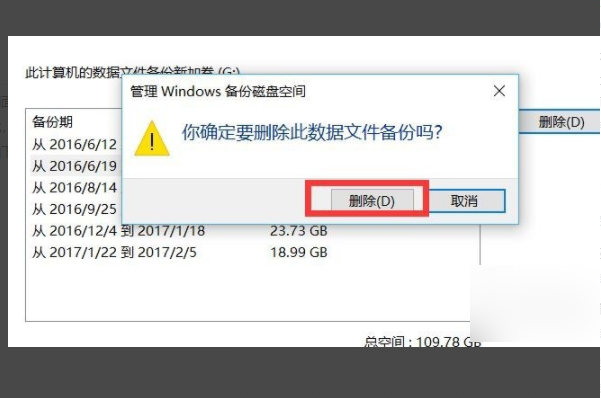
7、删除的时候会出现如下图标,出现之后点击【 关闭】就可以了。
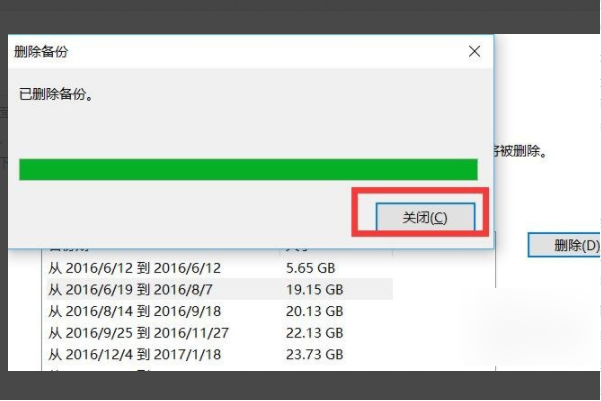
8、删除的时候多删除一些较大的备份文件就可以释放更多的内存空间,释放后就会发现红色提示消失了。
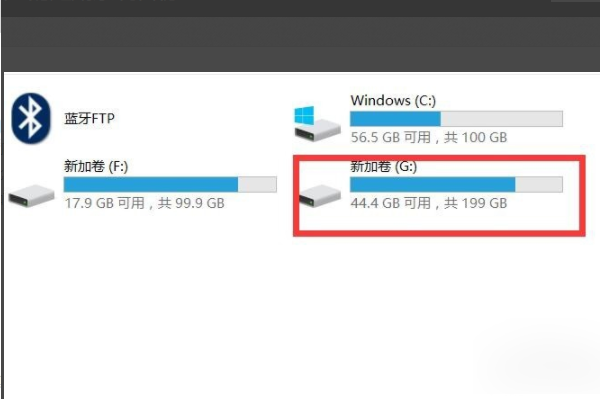
以上就是电脑系统备用内存怎么释放的步骤教程啦,希望能帮助到大家。
Copyright ©2018-2023 www.958358.com 粤ICP备19111771号-7